Данилов Ю., Артамонов И. Практическое использование NX
Подождите немного. Документ загружается.

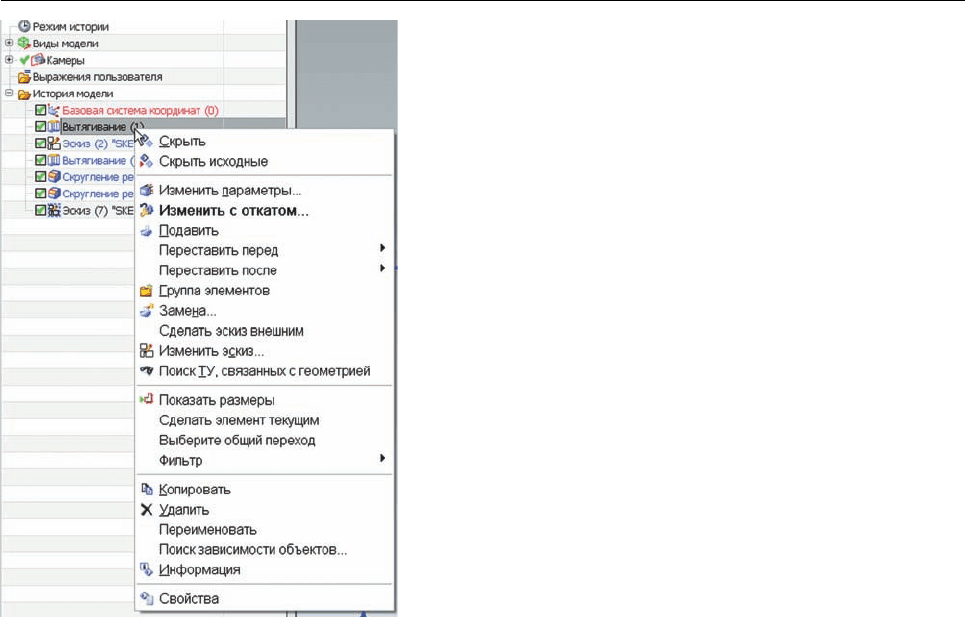
31
NX Глава 2. Моделирование твёрдых тел
ностью этой команды является то, что она поддер-
живает множественный выбор
– в этом случае будет
открыто окно с параметрами всех выбранных элемен-
тов.
Изменить с откатом (Edit with Rollback) – акти-
вирует режим редактирования выбранного элемента
с откатом истории построения на момент создания
данного элемента.
Подавить (Suppress) – деактивирует выбранный
элемент в истории построения. Если этот элемент яв-
ляется родителем для других объектов в дереве по-
строения, то они также будут деактивированы.
Переставить перед/после (Reorder before/
after) – перемещает выбранный элемент в дереве по-
строения. Возможность переместить элемент опреде-
ляется его связями с соседними элементами.
Группа элементов (Group) – открывает диалог
задания группы элементов. Группы служат для умень-
шения дерева построения и создания логических бло-
ков, из которых состоит модель.
Замена (Replace) – открывает диалог перезада-
ния исходных данных для выбранного элемента.
Показать размеры (Show Dimensions) – отобра-
жает размерные линии, соответствующие значениям,
заданным в момент создания элемента.
Сделать элемент текущим (Make Current Feature) – откатывает историю построения
модели до выбранного элемента.
Все эти команды используются для внесения изменений в элемент модели и контроля
процесса их прохождения по дереву построения. Обычно редактирование какого-то эле-
мента модели совершается путем двойного щелчка правой кнопкой мыши на элементе.
Открывается диалоговое окно, соответствующее этому элементу, в котором можно про-
извести нужные изменения. Когда необходимо производить изменения в сложной детали
или когда происходит сбой в прохождении изменения по дереву построения, то с помощью
команд Изменить с откатом и Подавить можно локализовывать сложные участки дерева
построения и проводить изменения шаг за шагом.
ВЫРАЖЕНИЯ
Выражения модели представляют собой набор всех параметров, созданных пользовате-
лем или операциями построения. Практически каждый создаваемый геометрический объект
Рисунок 2.14. Контекстное меню элемен-
та построения модели
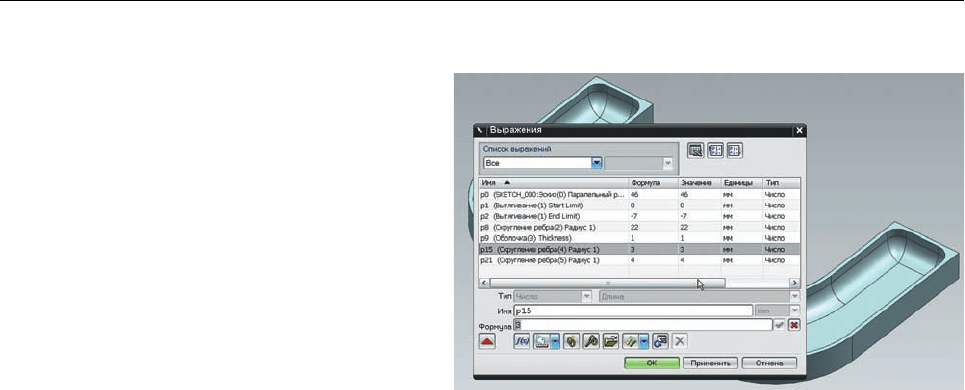
32
Глава 2. Моделирование твёрдых тел NX
является ассоциативным и параметрическим, все числовые параметры объектов попадают
в выражения модели. С помощью диало-
га редактирования и задания выражений
можно изменять текущие значения параме-
тров или связывать их формулами. Диалог
открывается с помощью пункта главного
меню Инструменты > Выражения (Tools
> Expressions) (рис. 2.15). С помощью
выпадающего списка можно фильтровать
отображаемые параметры по типу.
Так как наименование параметрам эле-
ментов система даёт автоматически, то в
моделях достаточно трудно определить
по имени параметра, к какому конкретно
объекту он относится. Для этого в выпада-
ющем списке фильтра отображения используется значение Параметры объекта (Object
Parameters), которое отобразит все параметры выбранного в графической области объекта.
При связывании параметров с помощью формул можно ссылаться на параметры другой
модели, что создаст параметрическую межмодельную связь. Для этого используется кнопка
Создать ссылку между деталями. Создание такого рода связей будет обсуждаться в по-
следующих главах.
Создание пользовательского параметра сводится к заданию его имени в соответствующем
текстовом поле, выбора типа и задания числового значения или формулы. Рассмотрим на
примере задание пользовательских параметров и их использование в модели:
• Запустите NX7.5 и откройте файл Expressions.prt из папки ch2.
• Выберите пункт главного меню Инструменты > Выражения для отображения диалога за-
дания выражений.
• Создайте новый параметр, введя в поле Имя (Name) значение Holes, выбрав тип Число
(Number) и подтип Постоянный (Constant). В поле Формула (Formula) введите зна-
чение 8 и нажмите кнопку с зеленой галкой. Параметр будет создан, и теперь его можно
использовать.
• Закройте диалог выражений и с помощью команды главного меню Вставить > Ассоциа-
тивная копия > Элемент массива (Insert > Associative Copy > Instance Feature) вы-
зовите диалог определения массива.
• В появившемся диалоге выберите Круговой массив (Circular Array), в следующем диало-
ге выберите Простое отверстие.
• В открывшемся диалоге задания параметров в поле Число (Number) введите N, а в поле
Угол (Angle) введите A=360/N – такая формулировка говорит о том, что значение опреде-
Рисунок 2.15. Диалог задания выражений
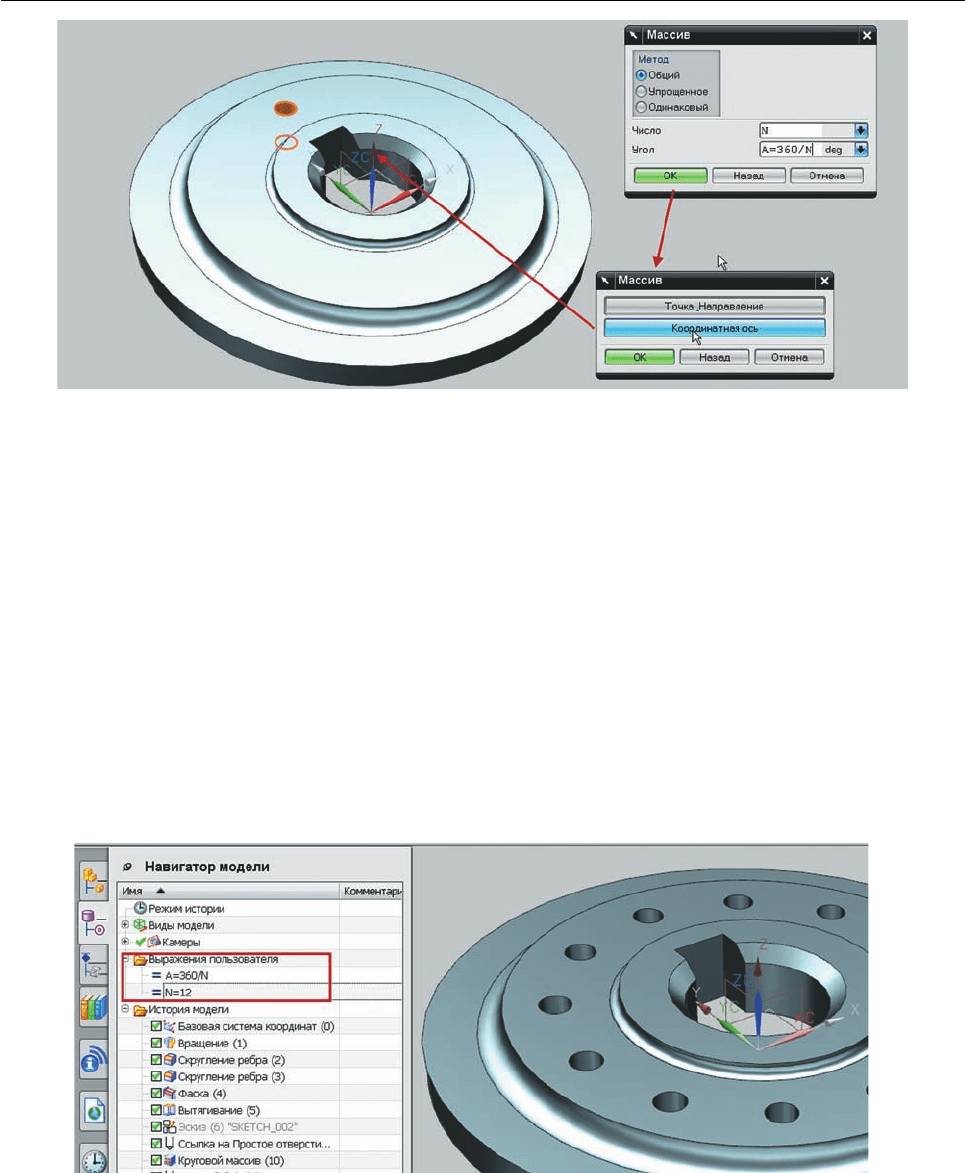
33
NX Глава 2. Моделирование твёрдых тел
ляется параметром А, вычисляемым по формуле 360/N. То есть это ещё один альтернатив-
ный способ создания пользовательских параметров из диалогов команд (рис. 2.16).
• Далее нажмите ОК и в новом диалоге нажмите Координатная ось (Datum Axis), а за-
тем укажите в графической области ось Z. Подтвердите создание массива и закройте диалог
с отображением результатов. Будет создан массив элементов на основе заданных пользова-
тельских параметров.
Теперь, изменяя значение параметра N, мы можем управлять массивом отверстий. Для из-
менения параметра можно воспользоваться диалогом Выражения, но проще всего изменить
параметры, созданные пользователем, развернув в Навигаторе модели группу Выраже-
ния пользователя. Выбрав параметр двойным щелчком, можно изменить его значение (рис.
2.17).
С помощью параметров также можно управлять состоянием подавления отдельных элемен-
тов в модели.
Рисунок 2.17. Отображение параметров в Навигаторе модели
Рисунок 2.16. Создание кругового массива объектов
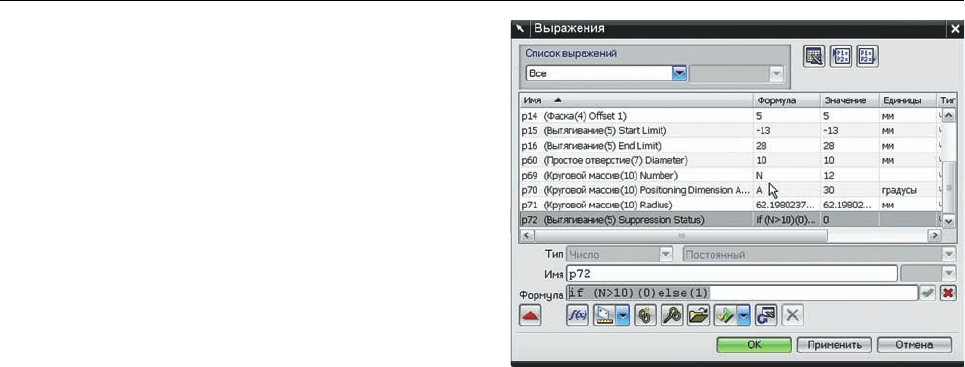
34
Глава 2. Моделирование твёрдых тел NX
• Выберите в истории построения элемент Вы-
тягивания, формирующий паз в централь-
ном отверстии. В главном меню выберите
пункт Изменить > Элементы > Подавле-
ние по выражению (Edit > Feature >
Suppress By Expression).
Откроется диалог создания переменных, от
которых будет зависеть состояние подавления
одного или нескольких конструктивных элемен-
тов в дереве построения. В данном случае у нас
элемент только один, поэтому подойдут опции,
заданные по умолчанию. В общем случае вы
можете создать одну переменную на группу
элементов или создать отдельную переменную
на каждый элемент в группе. Это регулируется выпадающим списком Опция выражения
(Expression Option).
• Нажмите Применить в диалоге и закройте его. Отобразите диалог задания выражений и
отобразите все выражения в модели, выбрав значение Все (All) в выпадающем списке.
• Найдите созданную переменную. Так как имя задает система, то она будет отображена
последней в списке с характерным описанием, содержащим имя подавляемого элемента.
Пока эта переменная имеет значение, отличное от нуля, элемент построения будет активен в
модели, как только переменной будет присвоено значение ноль, элемент будет подавлен.
Вы можете создать пользовательский параметр и связать значение переменной подавле-
ния с этим параметром. Тогда можно будет управлять состоянием подавления элемента из
Навигатора модели.
Также можно задать условие, определяющее значение переменной подавления.
• Выделите переменную подавления и в поле Формула впишите “if (N>10) (0) else (1)”, на-
жмите Применить в диалоге (рис. 2.18).
• Закройте диалог и, через Навигатор модели изменяя значение переменной N, посмотри-
те, как перестраивается модель.
• Сохраните модель и закройте её.
Таким образом вы можете управлять логикой построения модели с помощью условий и
дополнительных функций, которые доступны в диалоге задания выражений. Кроме использо-
вания формул и чисел, вы также можете задавать значение параметру с помощью ассоциа-
тивного измерения.
Рисунок 2.18. Задание формулы
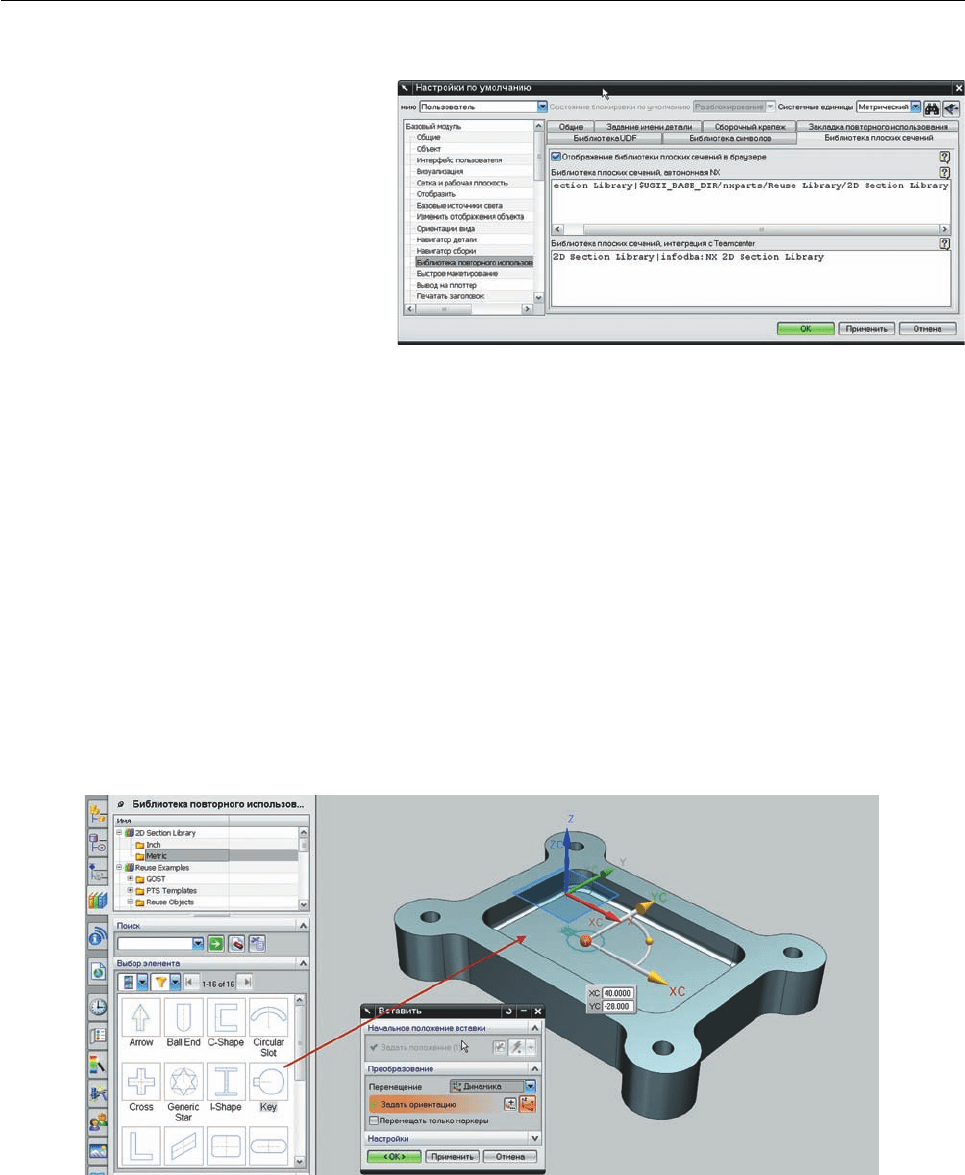
35
NX Глава 2. Моделирование твёрдых тел
ПОВТОРНОЕ ИСПОЛЬЗОВАНИЕ
Повторное использование су-
ществующих наработок позволяет
существенно оптимизировать и со-
кратить процесс создания моделей.
Традиционно считается, что повторно
использовать можно или целые моде-
ли, или специально сгруппированные
элементы построения, называемые
«пользовательскими элементами». В
NX под данными для повторного ис-
пользования подразумевается лю-
бой геометрический объект, который
может быть выделен, классифицирован и помещен в хранилище. Данным хранилищем являет-
ся Библиотека повторного использования (Reuse Library), доступная в виде навигатора
на панели ресурсов. Она группирует геометрические объекты разного типа – от кривых и
элементов геометрии до шаблонов моделей – и предоставляет доступ к ним. Для большинства
объектов, сохранённых в библиотеке, можно использовать перетаскивание мышкой в графи-
ческую область для использования выбранного элемента. Особо эффективна библиотека,
когда она отображает не локальное хранилище данных, а общедоступное, расположенное в
PDM системе или в общей папке.
Библиотека разбита на разделы, которые можно переопределить в Настройках по
умолчанию, зайдя в раздел Базовый модуль > Библиотека повторного использования
(Gateway > Reuse Library) (рис. 2.19). В базовой поставке NX идет некоторый набор де-
монстрационных объектов, которые можно применять для ознакомления с возможностями би-
блиотеки.
Рисунок 2.20. Вставка плоского контура из библиотеки
Рисунок 2.19. Настройки Библиотеки повторного ис-
пользования данных
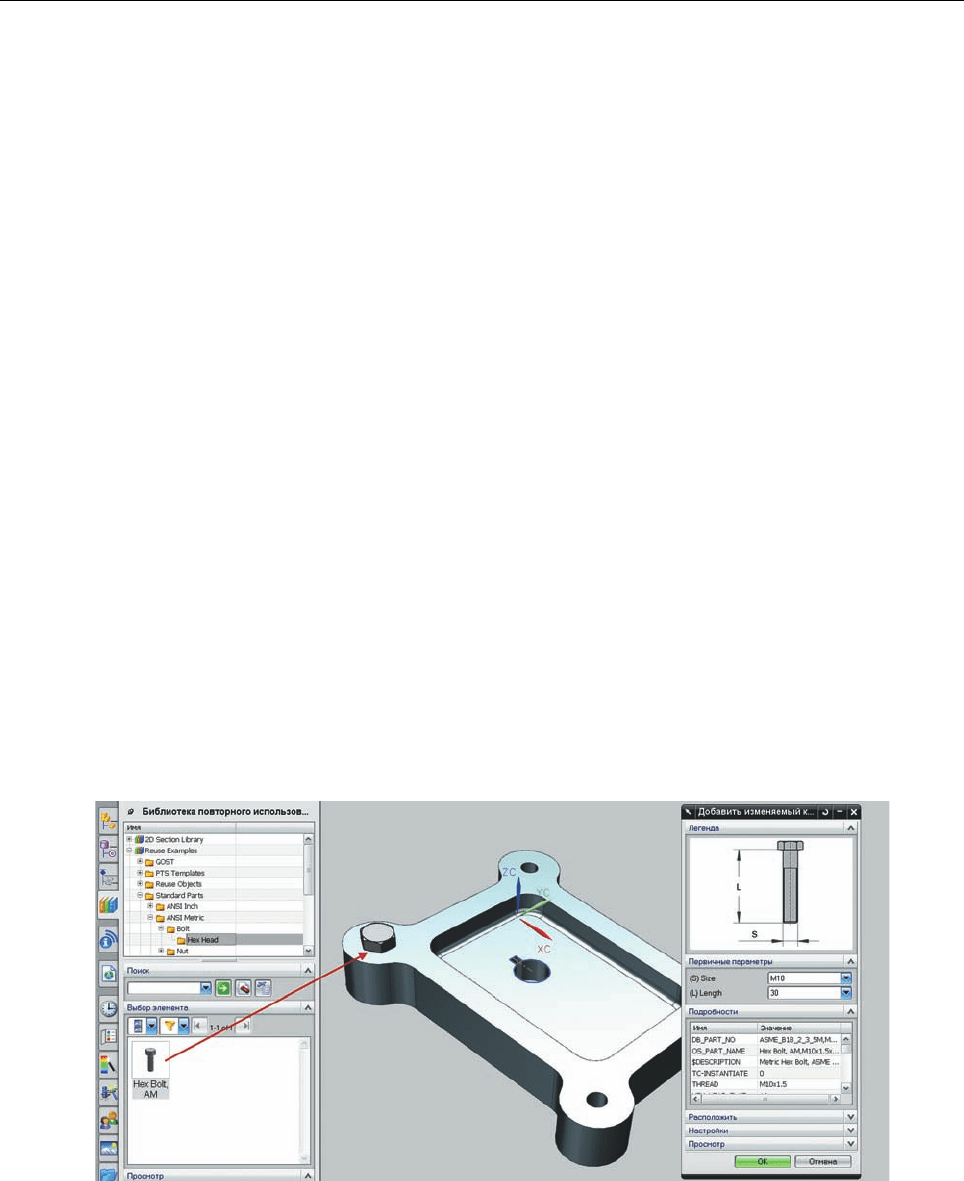
36
Глава 2. Моделирование твёрдых тел NX
Продемонстрируем работу Библиотеки на примере:
• Запустите NX7.5 и откройте файл reuse.prt из папки ch2.
• На панели ресурсов переключитесь на вкладку Библиотека повторного использования
и в верхнем иерархическом списке разверните узел 2D Section Library > Metric. Здесь со-
держатся примеры двухмерных контуров для библиотеки, которые представляют собой эски-
зы с наложенными размерными и геометрическими ограничениями.
• Выделите один из примеров и перетащите его на грань модели. Контур будет расположен на
грани, и появится маркер динамического позиционирования, который можно использовать
для примерного позиционирования контура на грани (рис. 2.20).
• При нажатии ОК в диалоге позиционирования будут созданы размерные ограничения,
определяющие позицию контура относительно системы координат.
Далее вы можете редактировать полученный контур как обычный эскиз и использовать его
для получения тел.
Рассмотрим использование ещё одного типа объектов повторного использования.
• В Библиотеке повторного использования разверните узел Reuse Examples >
Standard Parts > ANSI Metric > Bolt > Hex Head . Это пример модели крепежа, который
является частным случаем данных повторного использования.
• Выделите пиктограмму болта и перетащите его на модель, наведя курсор мышки на цилин-
дрическую грань отверстия, когда она будет подсвечена, отпустите кнопку мышки.
• Болт будет вставлен строго в отверстие, и будет подобран нужный диаметр болта, а в от-
крывшемся диалоге можно будет подобрать его длину (рис. 2.21).
Крепеж в данном случае демонстрирует возможности библиотеки, которые могут быть
применены к любому другому объекту.
Рисунок 2.21. Вставка крепежа из библиотеки
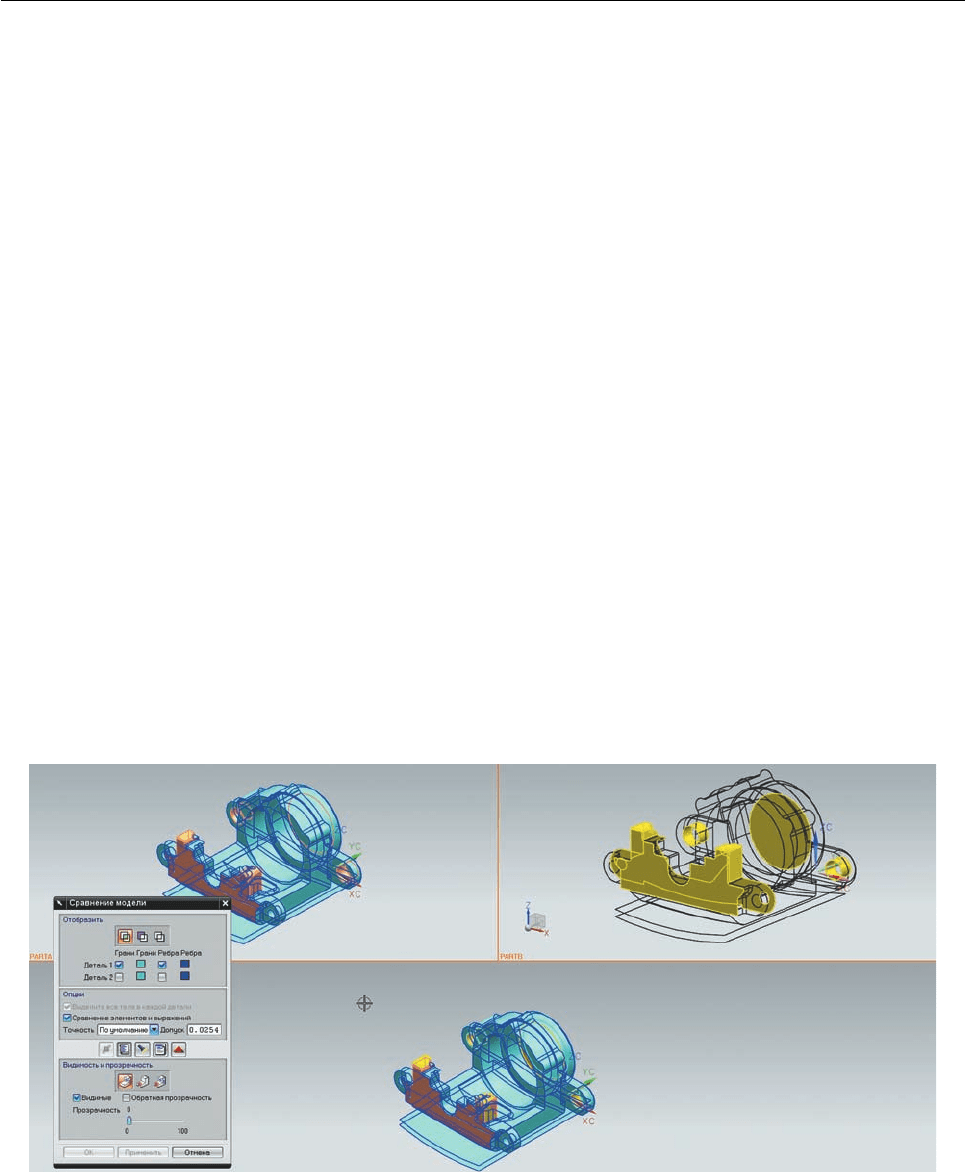
37
NX Глава 2. Моделирование твёрдых тел
СРАВНЕНИЕ МОДЕЛЕЙ
Иногда бывает необходимо сравнить две схожие модели или версии одной и той же моде-
ли, чтобы узнать, какие изменения были сделаны. Это можно сделать через истории построе-
ния, однако подобный способ не подходит, если состав дерева не изменился, но изменились
параметры некоторых элементов. В таком случае необходимо воспользоваться средством ге-
ометрического анализа. Проведем анализ сравнения на примере двух моделей.
• Из папки ch2 откройте в NX модель PartA.prt и модель PartB.prt. Две модели подобны друг
другу и на первый взгляд ничем не отличаются друг от друга.
• С помощью пункта главного меню Анализ > Сравнение моделей (Analysis > Model
Compare) вызовите диалог команды сравнения.
• В разделе Отобразить (Display) диалога задается отображение одинаковых, измененных
и уникальных граней и ребер в модели. Переключаясь между этими наборами, задайте же-
лаемый цвет отображения сравниваемых объектов.
Опция Выделите все тела каждой детали (Select all bodies in each part) определяет
будут ли в анализе участвовать все тела в каждой модели или только выбранные. В нашем
примере модели имеют по одному телу, поэтому эта опция игнорируется.
• Выделите курсором модель и, не закрывая диалог команды, переключитесь с помощью раз-
дела главного меню Окно (Window) на вторую модель и также её выделите.
• После того как окно будет разделено на три части, где будут отображены каждая из моделей
и их наложение друг на друга, нажмите кнопку Применить.
В результате анализа, согласно настройке, будут раскрашены ребра и грани, показываю-
щие различия между моделями (рис. 2.22).
Рисунок 2.22. Анализ различий между моделями
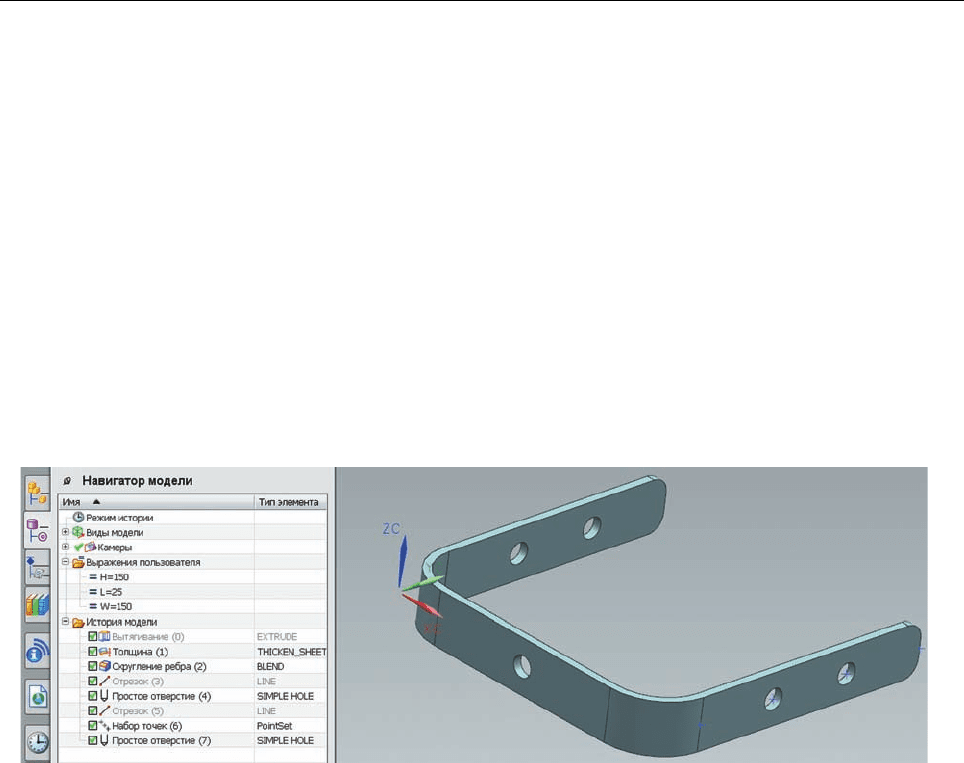
38
Глава 2. Моделирование твёрдых тел NX
СЕМЕЙСТВА ДЕТАЛЕЙ
Семейства деталей представляют собой набор подобных деталей, имеющих одинаковую
форму, но разные размеры, определяющие эту форму. Типовым примером семейства дета-
лей является крепеж, например болт, который имеет одинаковую форму, но может иметь де-
сятки возможных типоразмеров по длине и диаметру. В NX такого рода модели создаются на
основе шаблона и таблицы, описывающей возможные размеры данного шаблона. Создадим
семейство на базе существующего шаблона:
• Из папки ch2 откройте в NX файл partfamily.prt.
Модель представляет собой листовое тело, управляемое тремя параметрами H, L, W – со-
ответственно по высоте, длине и ширине (рис. 2.23). Эти параметры завязаны на размеры в
эскизах и на операцию Вытягивания. Для создания семейства деталей не обязательно соз-
давать пользовательские параметры и завязывать их на параметры элементов построения –
можно оперировать и ими напрямую. Но в этом случае придётся иметь дело с параметрами,
названными системой, то есть без осмысленного имени.
Будем в семействе управлять тремя параметрами габаритов модели и состоянием пода-
вления отверстия, расположенного в центре.
• С помощью команды главного меню Инструменты > Семейства деталей (Tools > Part
Families) откройте диалог определения параметров семейства.
• В данном диалоге необходимо выбрать параметры, которыми будет определяться семей-
ство. Тип параметров выбирается из выпадающего списка Доступные столбцы (Available
Columns). Каждый параметр, добавленный в список Выбранные столбцы (Chosen
Columns), будет добавлять столбец в электронной таблице.
• Добавьте параметры H, L, W из Выражений и добавьте Simple_Hole(4), выбрав в выпадаю-
щем списке значение Элементы (Features).
• В текстовом поле Каталог сохранения семейства (Part Save Directory) задайте путь
Рисунок 2.23. Шаблон для семейства деталей
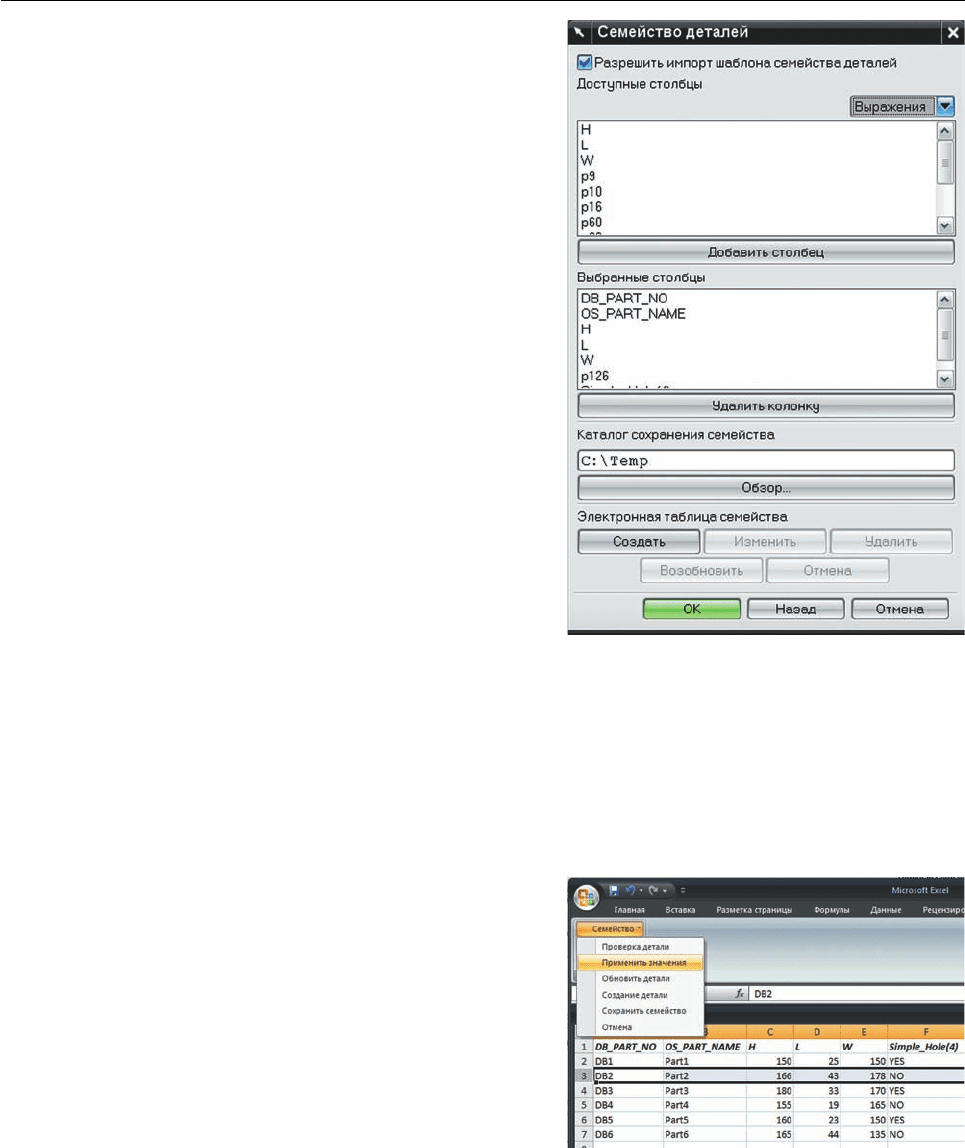
39
NX Глава 2. Моделирование твёрдых тел
к папке, где будут сохраняться созданные члены
семейства (рис. 2.24).
• После этого нажмите кнопку Создать (Create).
Откроется электронная таблица, в которой будут
созданы столбцы, соответствующие выбранным па-
раметрам, с единственной строчкой. содержащей те-
кущие значения параметров. Для формирования се-
мейства необходимо наполнить таблицу возможными
значениями параметров. Также требуется заполнить
столбцы OS_PART_NAME и DB_PART_NO. Эти столб-
цы определяют имя члена семейства для файловой си-
стемы и PDM системы соответственно.
В самом приложении Microsoft Excel появится до-
полнительное меню для управления семейством, со-
стоящее из следующих пунктов:
Проверка детали (Verify Part) – проверяет, мо-
жет ли выбранный член семейства быть создан с за-
данными параметрами.
Применить значения (Apply Values) – обновляет
модель в соответствии с текущими значениями.
Обновить детали (Update Parts) – обновляет
члены семейства. Если ни одной строки в таблице не
выбрано, то обновляются все члены семейства.
Создание детали (Create Parts) – создает мо-
дель с выбранными параметрами.
Сохранить семейство (Save Family) – сохраняет табличные значения параметров чле-
нов семейства в файл шаблона.
Отмена (Cancel) – возвращает управление в NX без сохранения данных в таблицы.
Все созданные члены семейства будут управлять-
ся через шаблон, поэтому все изменения геометрии
должны производиться только в шаблоне, а потом об-
новляться в семействе.
• Задайте значения параметров для нескольких
членов семейства, заполнив все столбцы. В колон-
ке, соответствующей элементу отверстия для его
подавления в каких-либо членах семейства, необ-
ходимо вписать значение NO (рис. 2.25).
• Проверьте, как NX отрабатывает значения из
таблицы. Для этого выделите строчку одного из чле-
Рисунок 2.24. Диалог определения се-
мейства.
Рисунок 2.25. Задание параметров се-
мейства

40
Глава 2. Моделирование твёрдых тел NX
нов семейства и в дополнительном меню выберите пункт Применить значения. Вернитесь
в окно NX и убедитесь в том, что модель перестроилась согласно новому значению.
Для генерации файлов моделей семейства выделите все или часть строк и в дополнитель-
ном меню выберите Создание детали. Созданные экземпляры семейства будут сохранены в
папку, указанную в диалоге задания семейства.
